この機能を利用すれば、iPhoneに表示される通知がWindowsの通知として表示されるため、作業中に重要な通知の見逃しが少なくなるはずだ。
まず、[設定]アプリの[Bluetoothとデバイス]を選択し[スマートフォン連携]をクリックする。
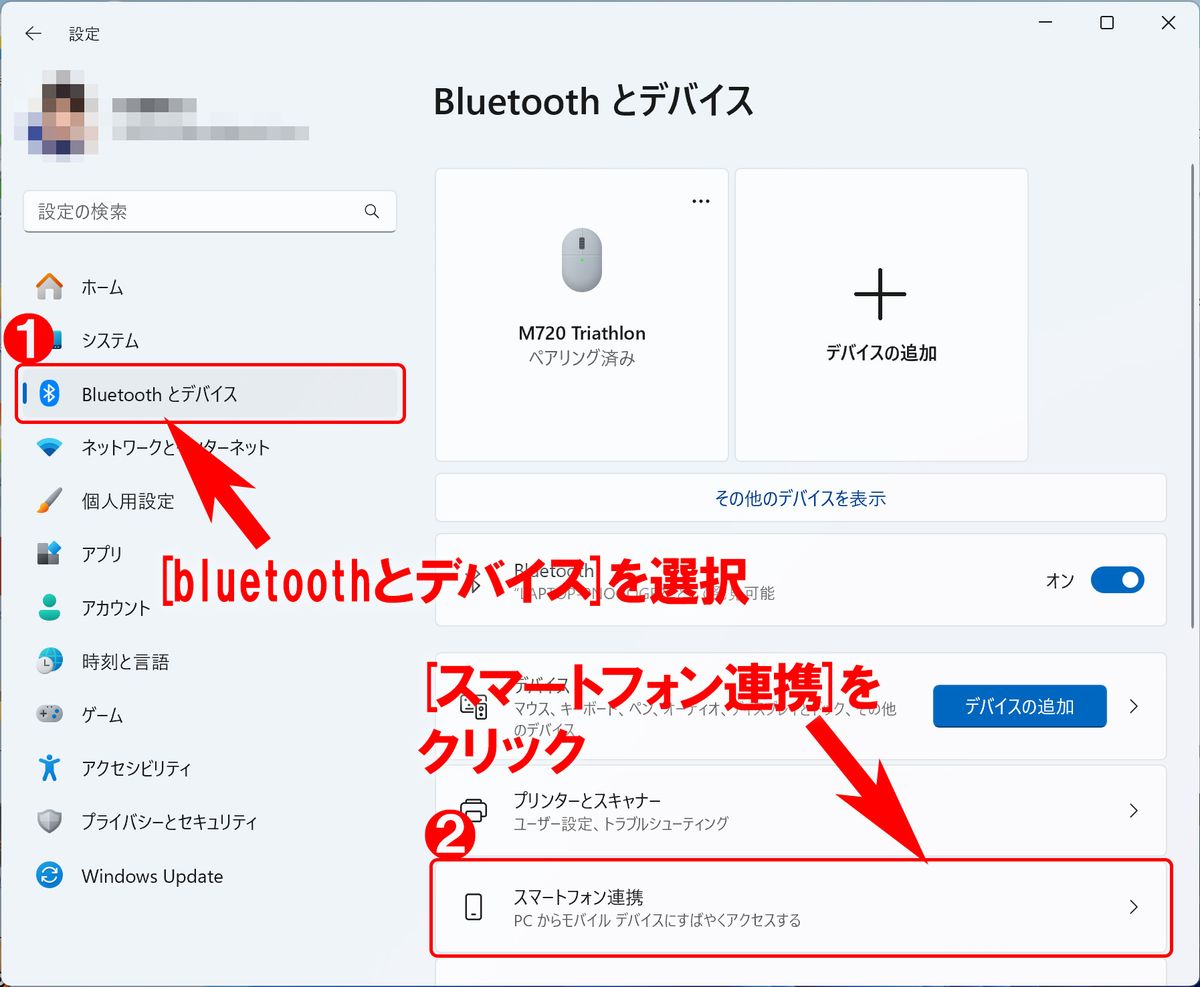
[スマートフォン連携]が[オフ]のはずなので、これを[オン]にする
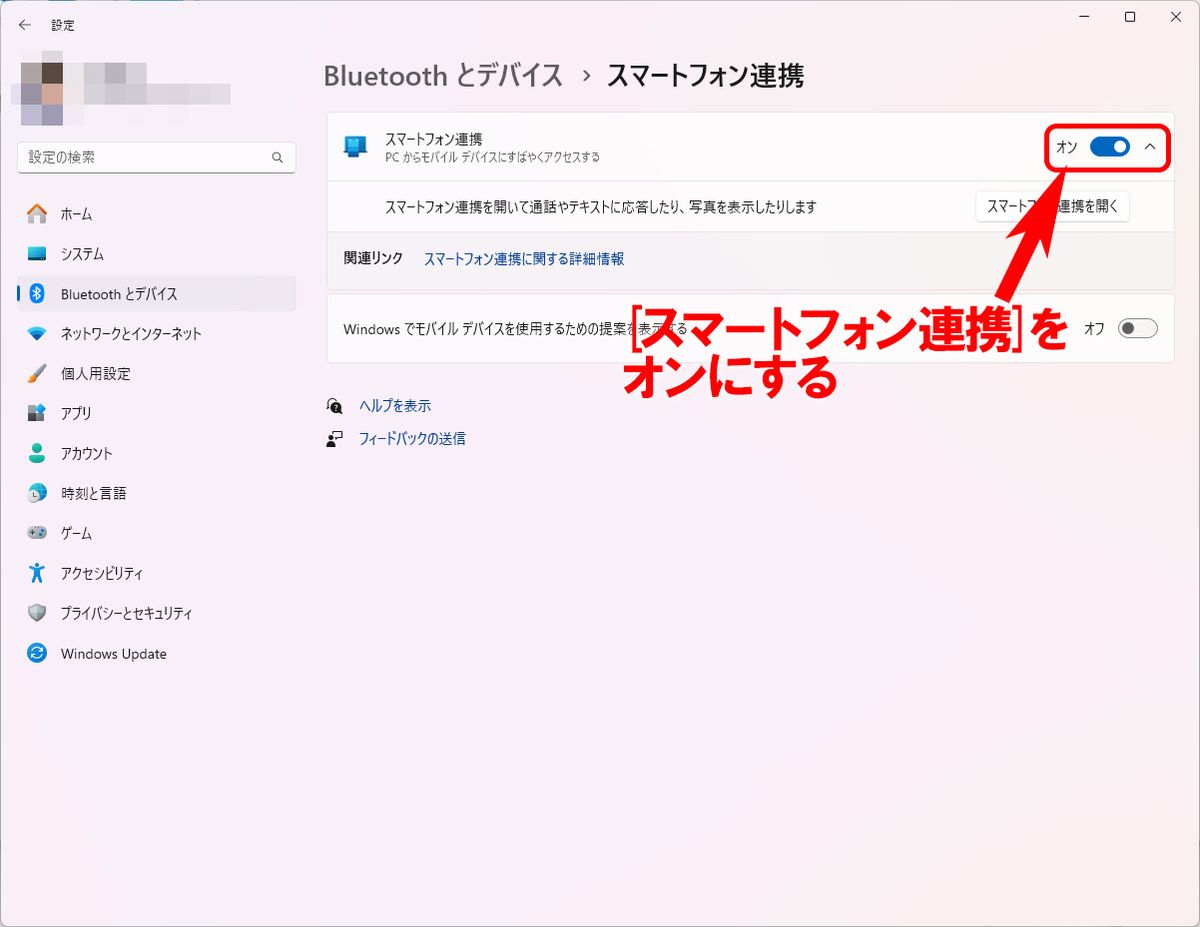
すると[スマートフォン連携]アプリが起動して、スマートフォンとのペアリング設定が開始される。
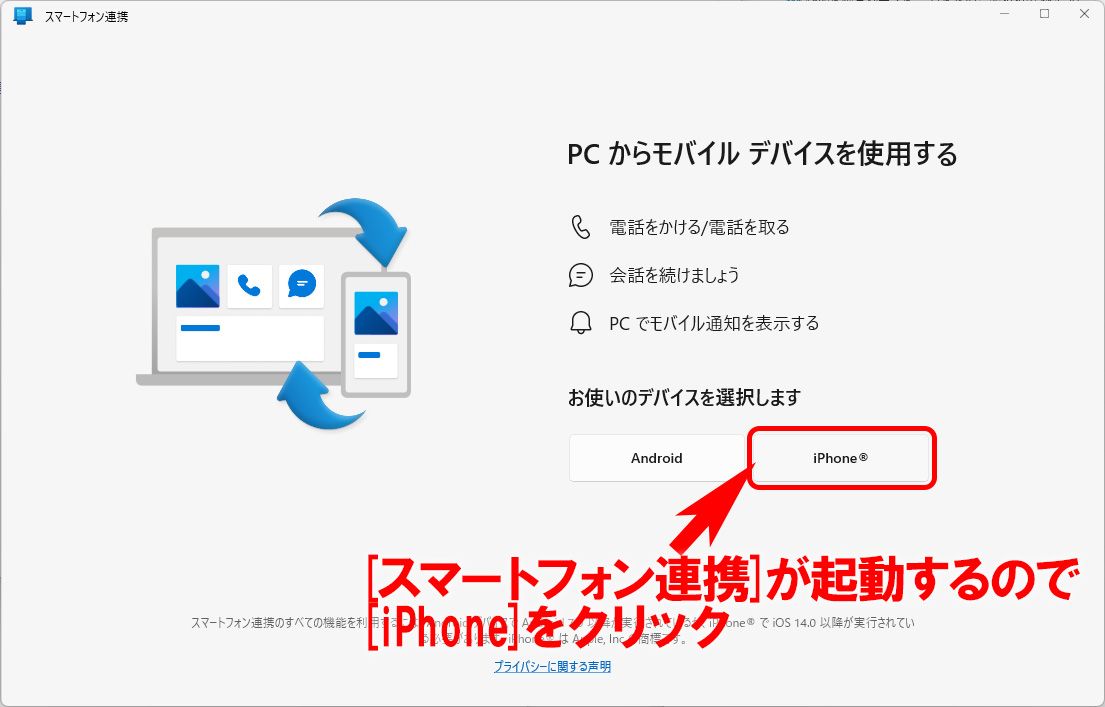
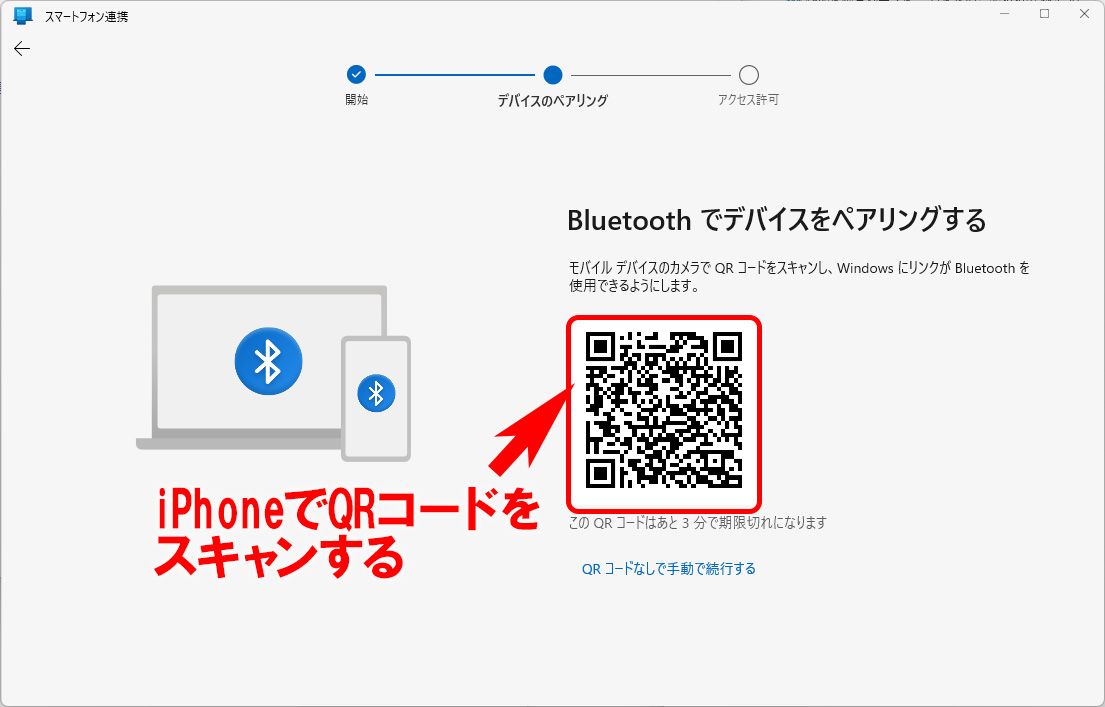
iPhone側では、あらかじめ[Windowsにリンク]アプリをインストールしておく。
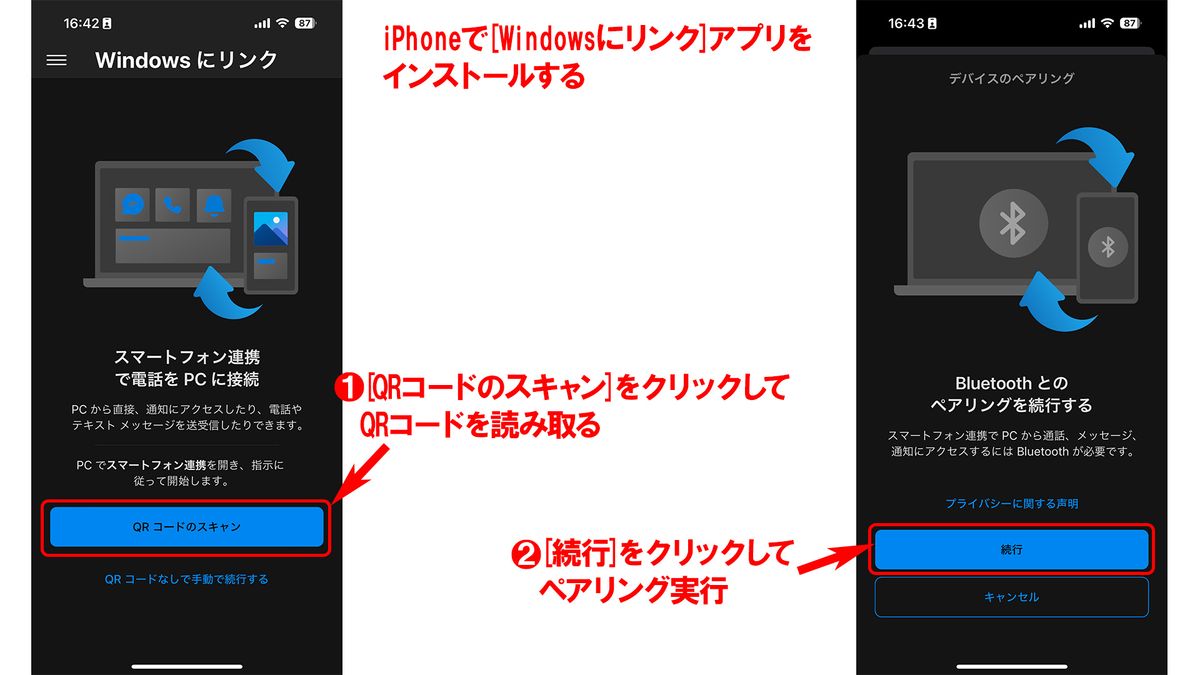
[Windowsにリンク]アプリでQRコードを読み取り、指示に従ってペアリングを実行。成功すれば、あとはiPhone側のBluetoothの設定で[通知を表示]をオンにすれば、Windowsにも通知が表示されるようになる。
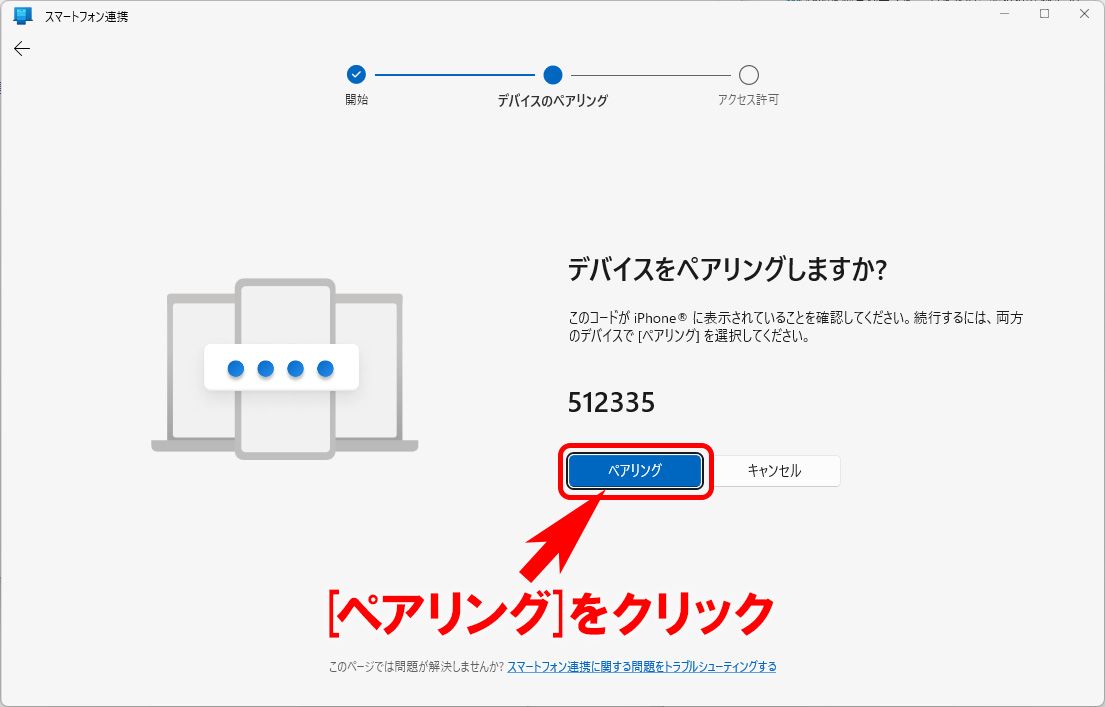
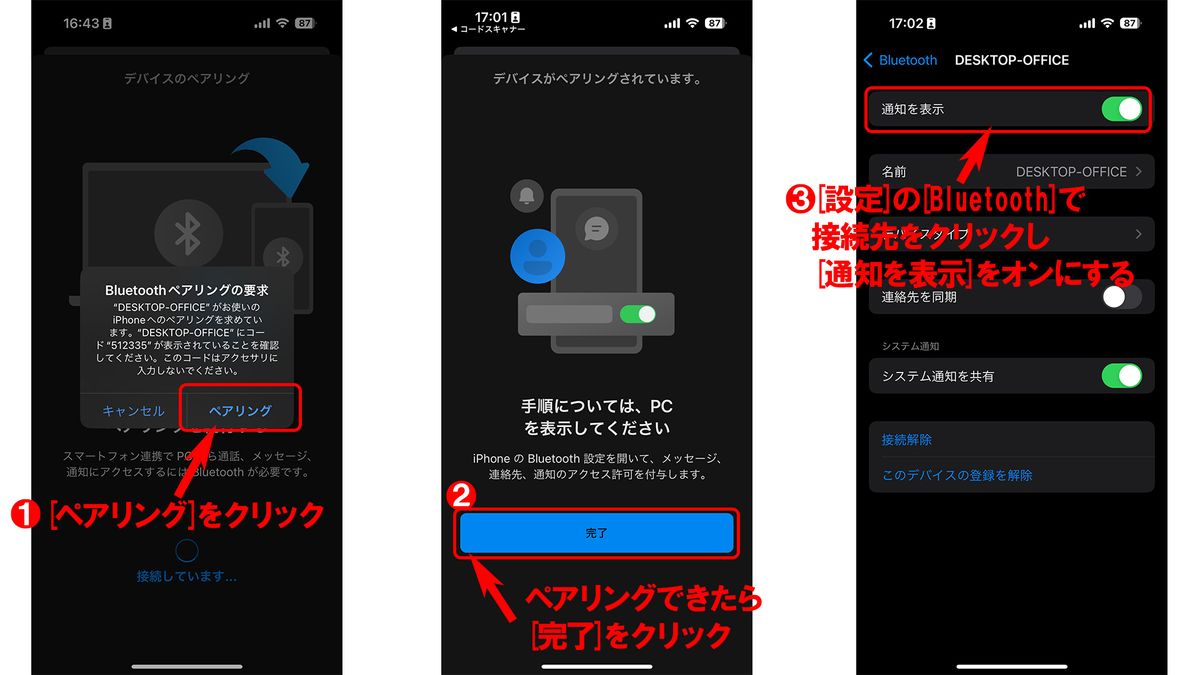
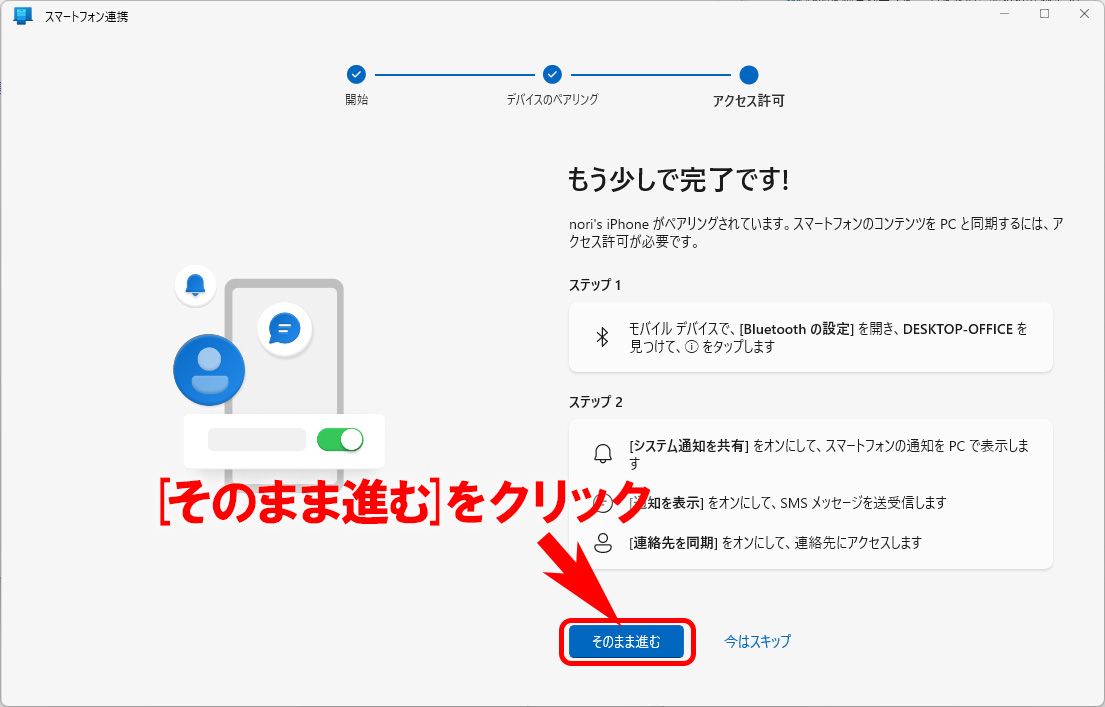
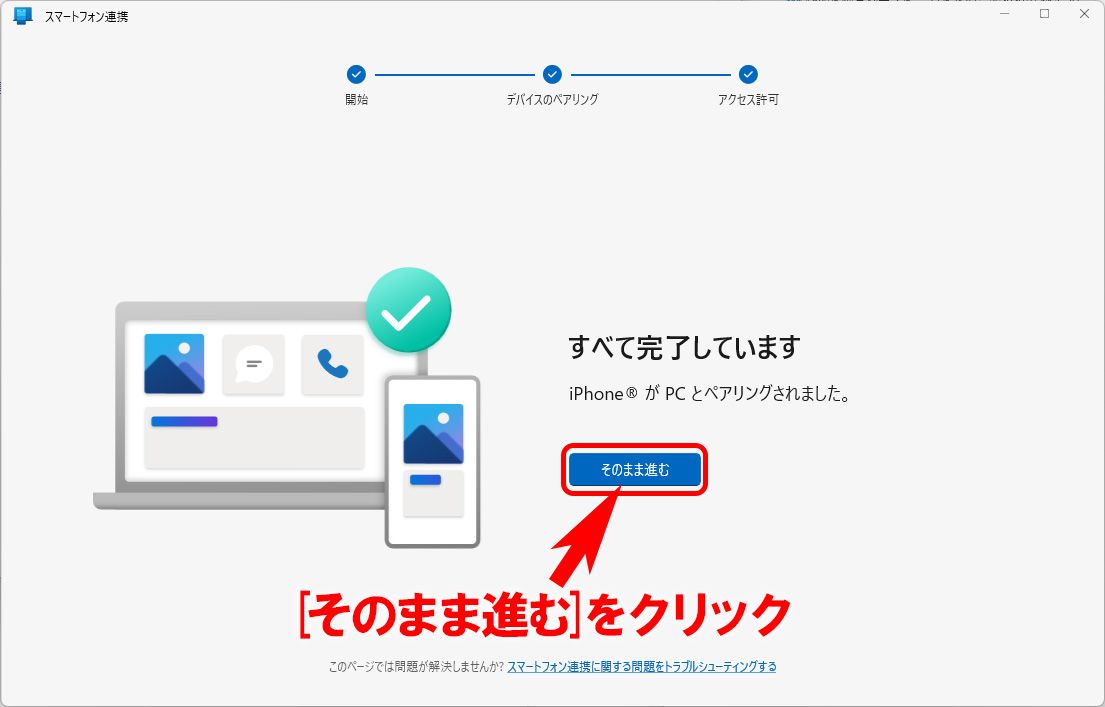
[スマートフォン連携]アプリを起動していないと通知は届かないので、[Windowsサインインするときにスマートフォン連携を起動]をオンにしておこう。
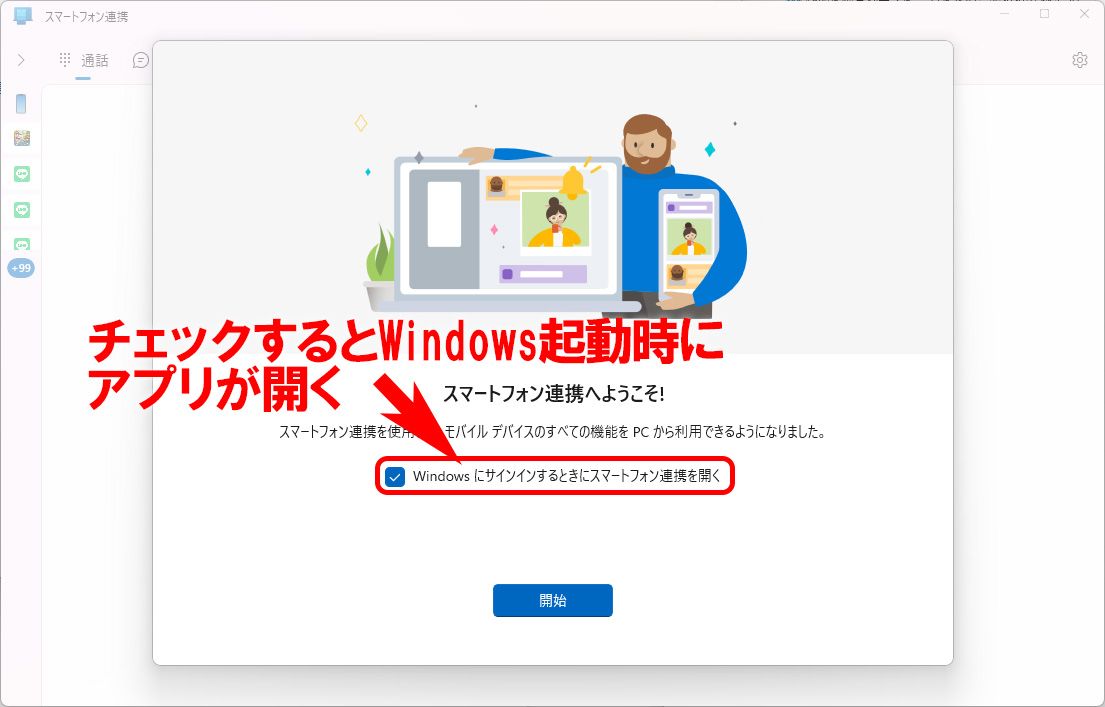
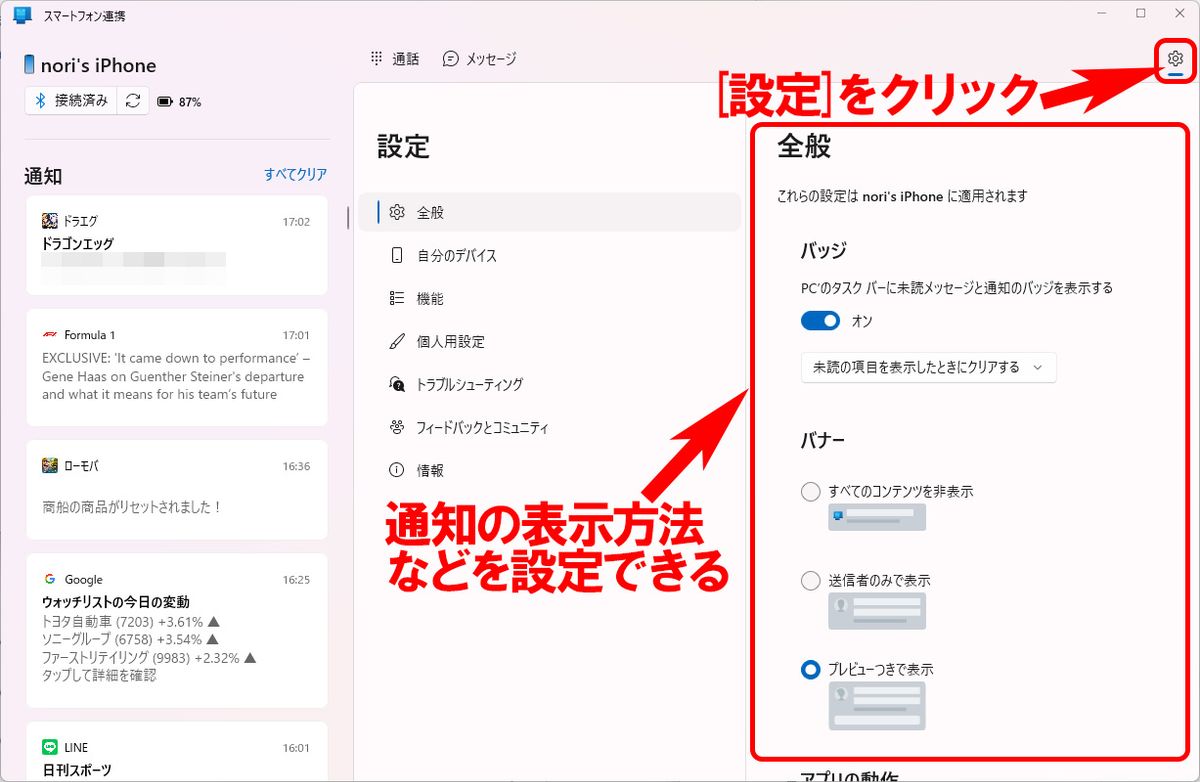
もし、ペアリング時に失敗してしまったときは、Windows側もiPhone側もそれぞれのデバイスが登録されていれば削除し、一度Bluetoothを10秒ほどオフにして再びオンにしてから再度実行しよう。
また、[通知設定]で[応答不可]がオンになっていると通知が表示されないので、オフにしておこう。
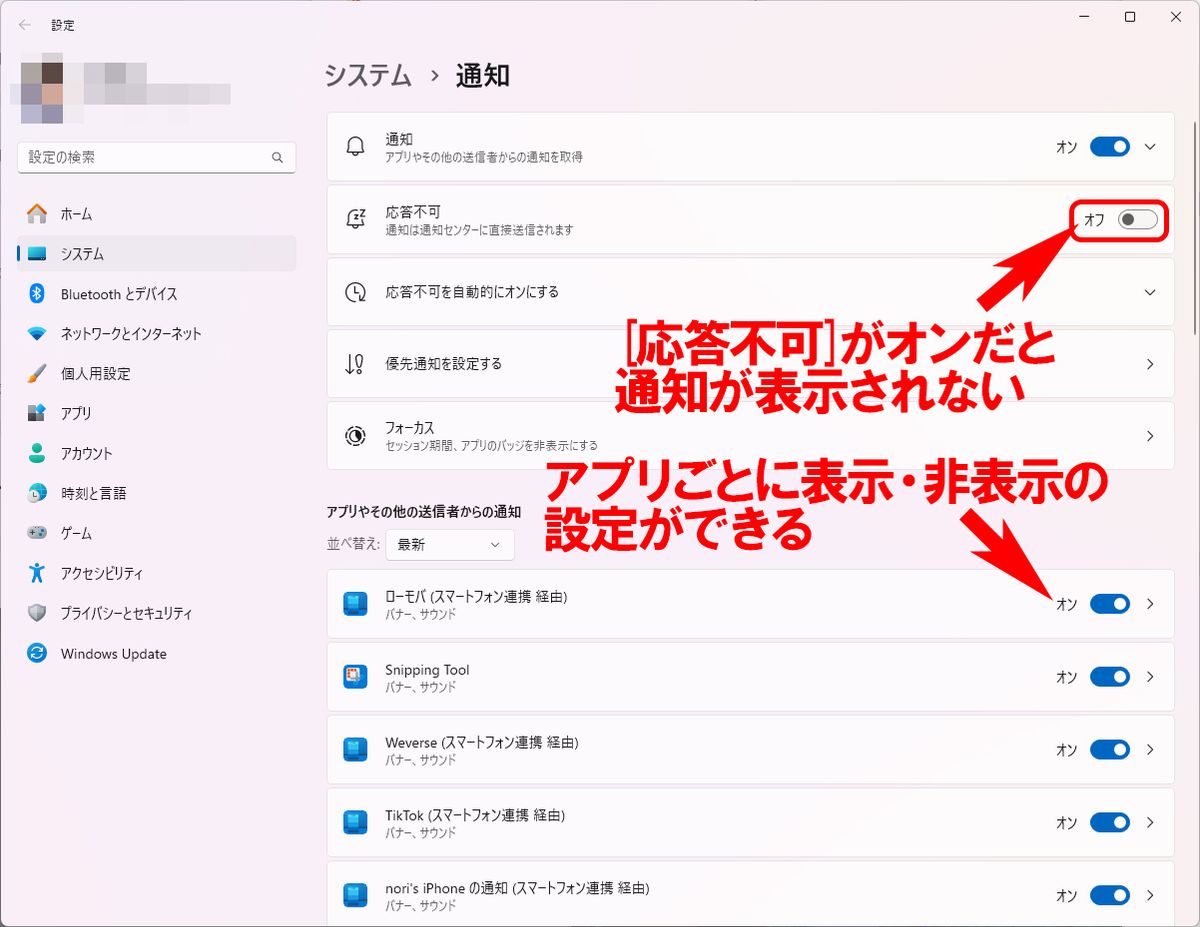
※この記事は、WIndows 11 バージョン22H2で動作確認しています。






























































